Kijelentkezés a Teamsből
Bár érdemes bejelentkezve maradni, hogy továbbra is fogadhassa a csevegéseket, értesítéseket, bejövő hívásokat és egyéb tevékenységeket, néha előfordulhat, hogy egy másik fiók vagy más okok miatt ki szeretne jelentkezni a Teamsből.
Windows, macOS vagy a Teams webböngésző-példányában válassza ki a profilképét az alkalmazás tetején, majd válassza a Kijelentkezés lehetőséget.
Újra bejelentkezhet ugyanazzal a fiókkal vagy egy másik fiókkal.
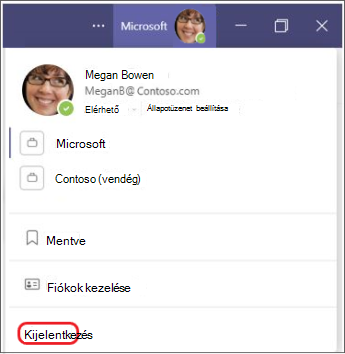
Megjegyzések:
-
Amikor bármilyen eszközön kijelentkezik a Teamsből, a fiókjához társított adatok el lesznek távolítva a Teams alkalmazásból, amíg újra be nem jelentkezik. Az Ön által használt egyéb alkalmazások azonban továbbra is hozzáférhetnek a fiókjához.
-
Ha egy eszközön kijelentkezik a Teamsből, azzal nem jelentkezik ki a Teamsből a többi eszközén.
Teams-fiók eltávolítása egy eszközről
Fontos: A fiókok eltávolítása hatással lehet az eszköz általános élményére más alkalmazásokkal és szolgáltatásokkal együtt. A kényelem és a hatékonyság érdekében a Windows és más operációs rendszerek lehetővé teszik a fiókok megosztását az eszközön található különböző alkalmazások, köztük a Teams között.
A Teams-fiók eltávolításához törölnie kell a hozzá társított teljes Microsoft-fiókot. További információ a Microsoft-fiók bezárásáról.
Az alábbiakban megtudhatja, hogyan távolíthatja el a fiókját egy eszközről, bár további lépésekre lehet szükség. Tekintse meg az operációs rendszer legfrissebb fiókadatait.
Fiók eltávolítása a Windowsból
Személyes fiókok
-
Válassza




-
Válassza ki az eszközről eltávolítani kívánt fiókot.
-
Válassza az Eltávolítás lehetőséget, majd kövesse az utasításokat.
Munkahelyi vagy iskolai fiókok
-
Válassza




-
Válassza ki az eszközről eltávolítani kívánt fiókot.
-
Válassza a Kapcsolat bontása lehetőséget, majd kövesse az utasításokat.
Fiók eltávolítása macOS-ről
-
Válassza a Finder > Applications > Utilities > Keychain Access lehetőséget.
-
Kattintson a jobb gombbal az eltávolítani kívánt fiókra.
-
Válassza a Delete [account name] ([fióknév] törlése) lehetőséget.
Fiók eltávolítása webböngészőben
Fontos: Ha több fiókja van bejelentkezve a böngészőben, előfordulhat, hogy a rendszer arra kéri, hogy válassza ki azt a fiókot, amelyből ki szeretne jelentkezni. Ebben az esetben mindenképpen válassza ki a Microsoft Teams-fiókját.
-
A webböngészőben válassza ki a profilképét a jobb felső sarokban.
-
Válassza a Kijelentkezés lehetőséget.
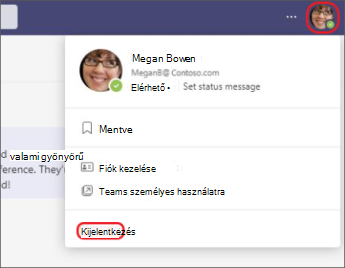
Speciális információk
Kapcsolódó hivatkozások
Mi az a Microsoft-fiók?
Egy fiók minden microsoftos dologhoz
Koppintson az Egyebek 
Később ugyanazzal a fiókkal vagy más hitelesítő adatokkal jelentkezhet be.










